Hvordan man går fra Outlook til Gmail
Forfatter:
Robert Simon
Oprettelsesdato:
21 Juni 2021
Opdateringsdato:
1 Juli 2024
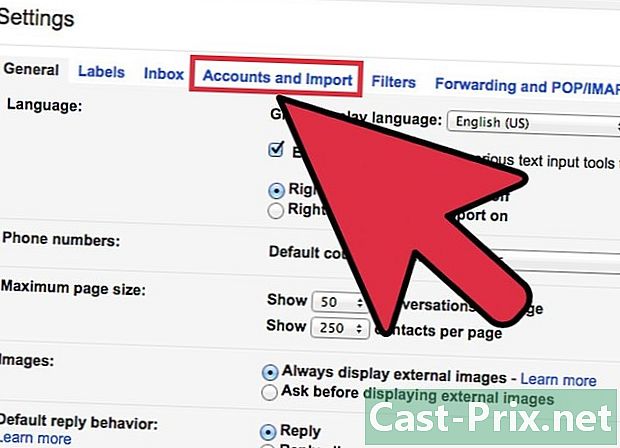
Indhold
I denne artikel: Overfør dine kontakter Overfør alle dine data
Er din Outlook-konto (tidligere Hotmail) fuld af spam, eller ønsker du at opgradere til Gmail? At gå fra Outlook til Gmail kan virkelig transformere din weboplevelse! Du kan automatisk synkronisere dine data mellem webplatforme, oprette en Google+ konto og mere. Uanset årsagen til denne ændring, er det en hurtig og lettere proces end nogensinde før.
etaper
Metode 1 Overfør dine kontakter
- Indtast din Outlook-konto. Klik på linket i venstre sidefelt nederst kontakter. Klik på menuen på kontaktsiden styre og vælg eksport.
- Dette opretter en CSV-fil med alle dine kontakter. Du kan åbne det i Excel eller et andet kompatibelt regneark, du kan foretage de nødvendige ændringer til det.
-
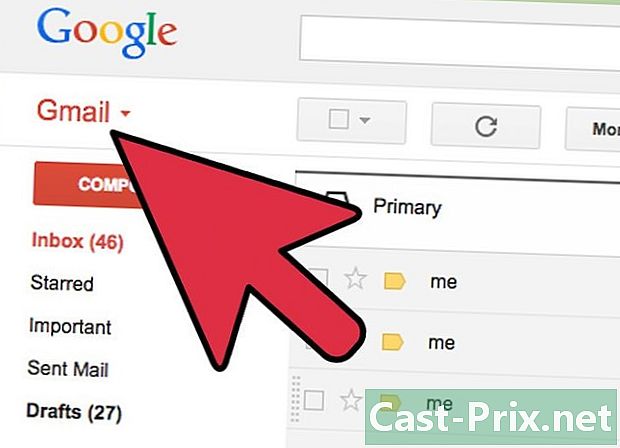
Log ind på din Gmail-konto. Klik på menuen under Google-logoet til venstre Gmailsom følger. -
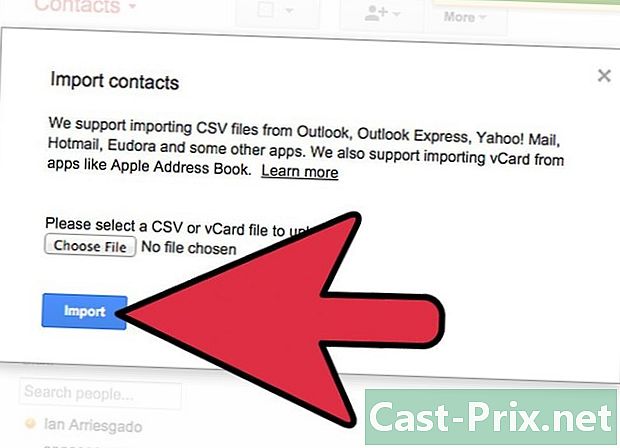
I kontaktvinduet skal du finde nederst i venstre kolonne Importer kontakter. Dette åbner vinduet vist nedenfor. Klik på Vælg filen find og åbn derefter den navngivne fil WLMContacts.csv. Dette er din Outlook-kontaktfil, som du eksporterede i det første trin.- Klik på den blå knap import at importere dine kontakter.
-
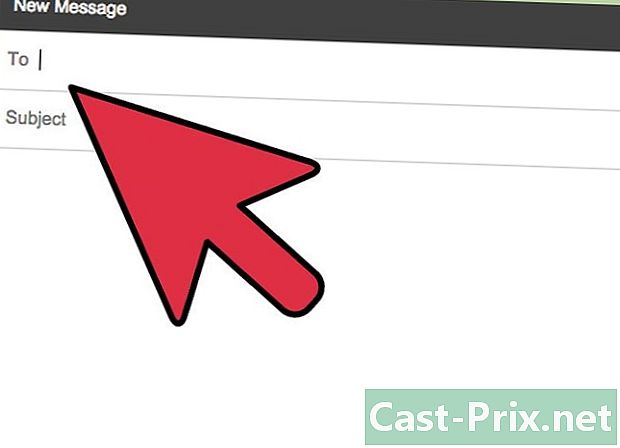
Send en e-mail til alle dine kontakter for at informere dem om din nye adresse. Det er sandt, at efter at have gået fra Outlook til Gmail, er det usandsynligt, at du ofte opretter forbindelse til din gamle Outlook-konto, det er i din interesse, at dine venner ved, hvor de skal tilmelde sig!- Hvis du abonnerer på nyhedsbreve, bliver du enten nødt til at se på din gamle Outlook-konto og ændre din adresse via et link for at foretage ændringen til din nye adresse, ellers kan du afmelde dig og derefter tilmelde dig den nye adresse igen.
Metode 2 Overfør alle hans data
-
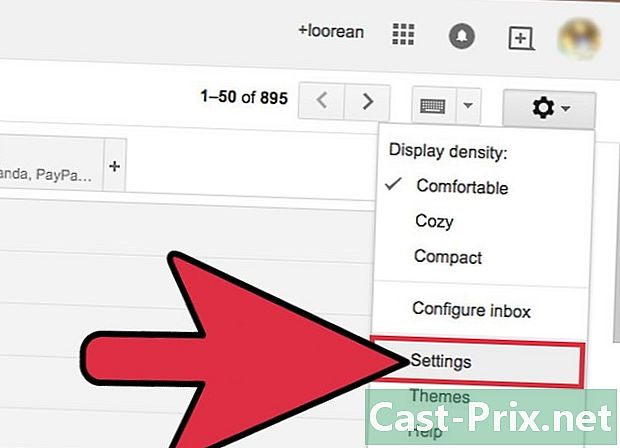
Log ind på Gmail. Vælg under din avatar til højre indstillinger i gearmenuen. -
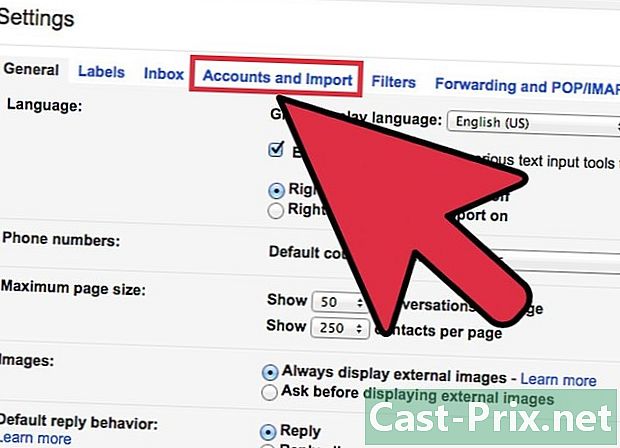
Vælg dine tilsvarende konti, og upload. I tabletvinduet skal du vælge tablet konti og import i øverste menu. -
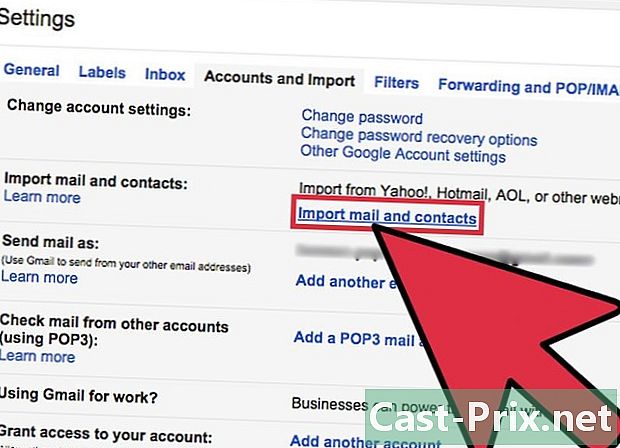
Vælg Importer e-mails og kontakter. I vinduet "Konti og import", anden kolonne, skal du klikke på linket Import af e-mails og kontakter. -
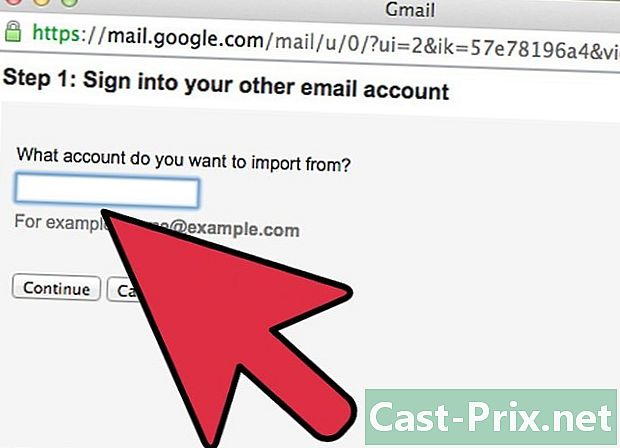
Indtast adressen på din Outlook-konto. I det følgende vindue, Trin 1: Registrer dig med din anden e-mail-konto, indtast din e-mail-konto tilknyttet Outlook. -
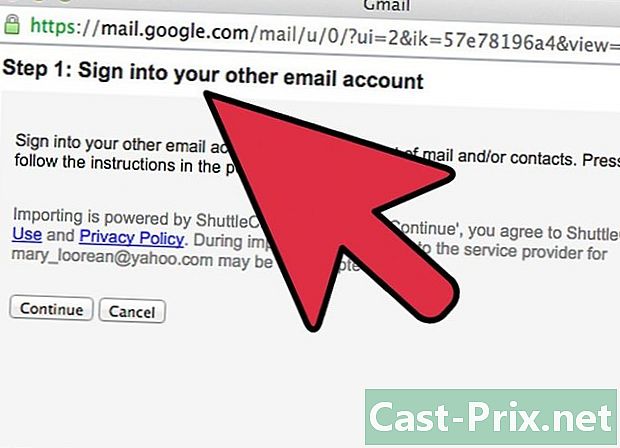
Indtast din Outlook-adgangskode. I det følgende vindue skal du indtaste din adgangskode, der er tilknyttet din Outlook-konto. -

Vælg dine importindstillinger. Vælg de indstillinger, du vil inkludere, når du importerer fra Outlook til Gmail. Du kan vælge kun at importere dine e-mails eller e-mails og kontakter eller tilføje yderligere indstillinger som i eksempel. Når du har valgt de ønskede indstillinger, skal du klikke på begynde at importere. -

Vær tålmodig. Det kan tage lang tid at importere dine oplysninger fuldt ud, især hvis du har en masse kontakter og kontakter. Når du er færdig, er du klar til at gå!- N.B. Denne metode fungerer også for andre elektroniske servere. Klik her for at se den fulde liste over leverandører, der kan importeres af Google, og for flere tip til, hvordan du opgraderer til Gmail.
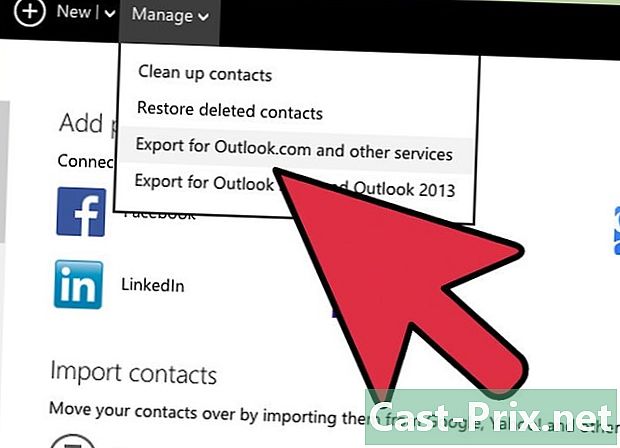
- Du kan bruge et eksternt værtssystem til at kopiere dine Outlook-data (Hotmail) og derefter bruge en klikmigreringsfunktion til at overføre dine data til Gmail. På denne måde får du en regelmæssig sikkerhedskopi af din mail sendt til Outlook, og du kan migrere dine s til den valgte posttjeneste, inklusive Gmail.
- Outlook lukker automatisk din konto efter en lang periode med inaktivitet (200 dage efter de sidste rapporter), så sørg for, at alle har din rigtige adresse! Det er klogt at undersøge fra tid til anden, hvis der ikke er nogen mail, der er gået tabt i revnerne.

